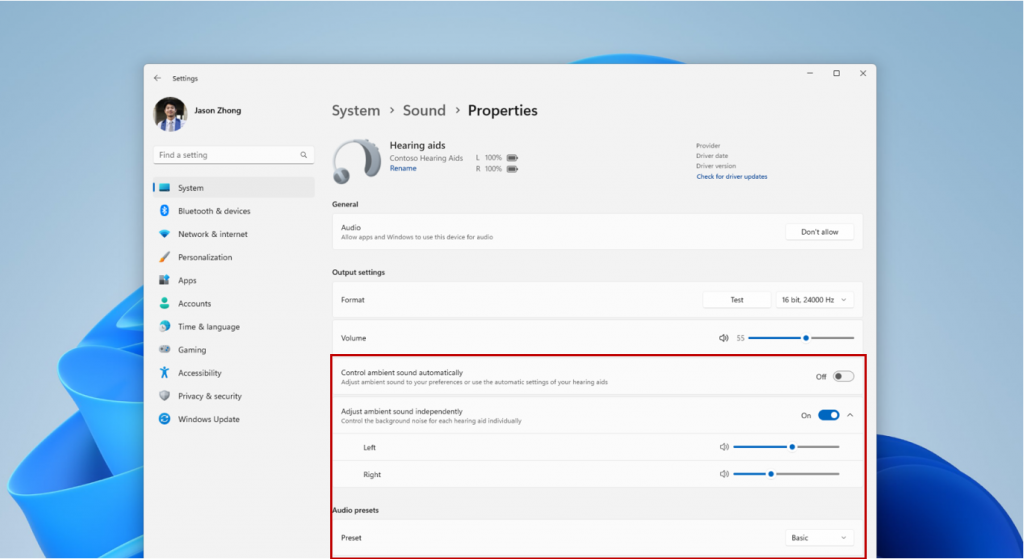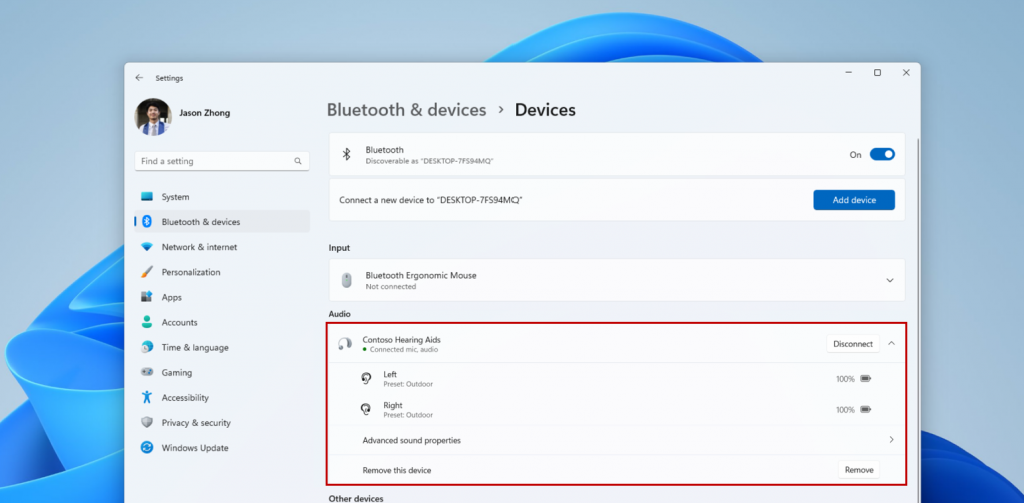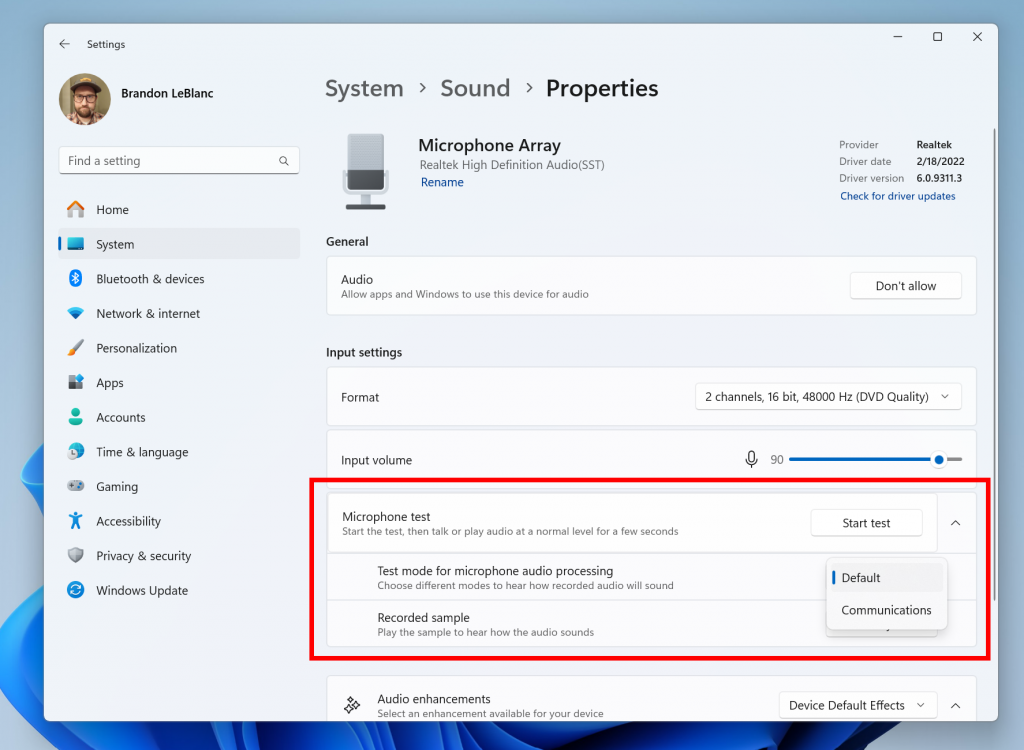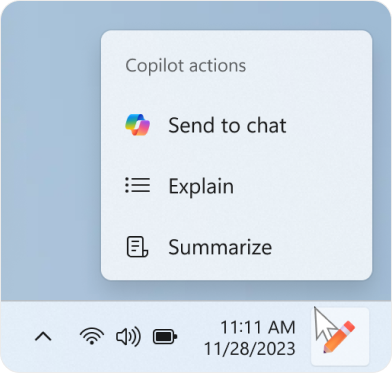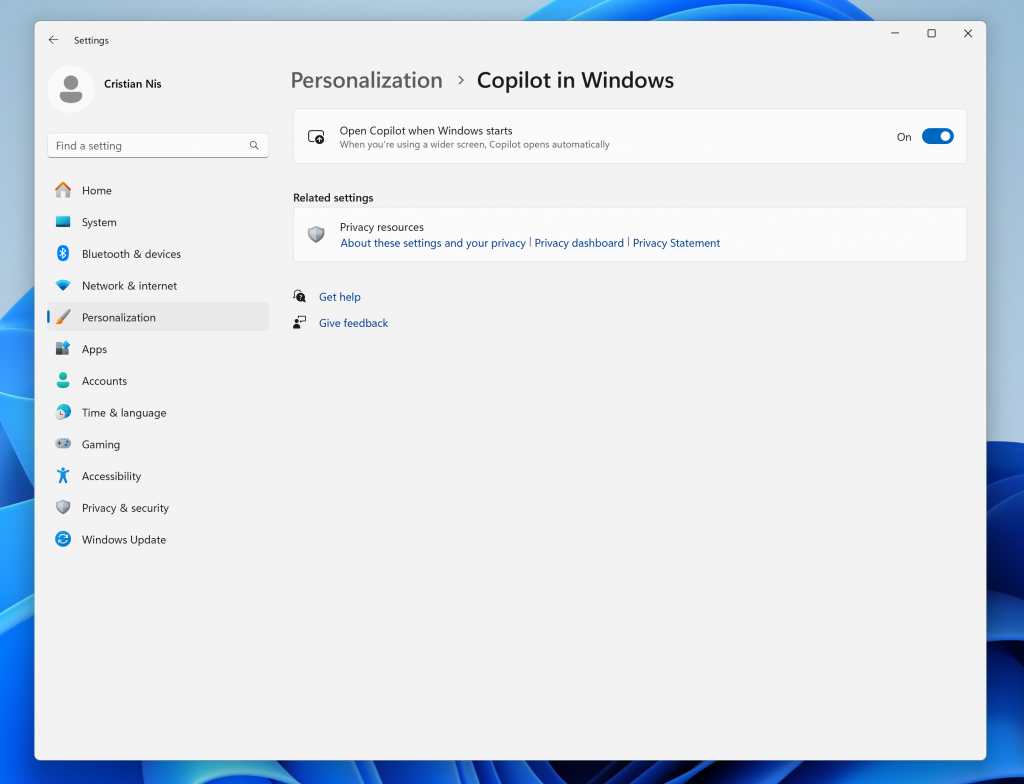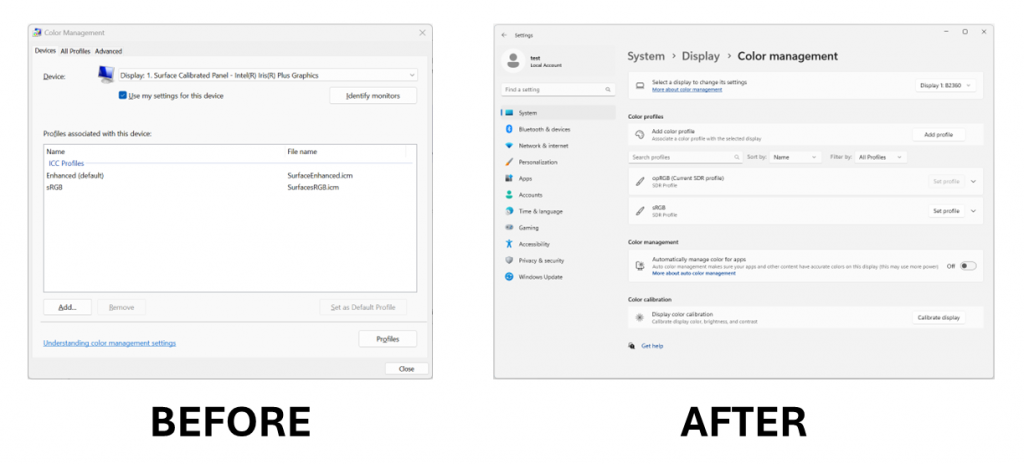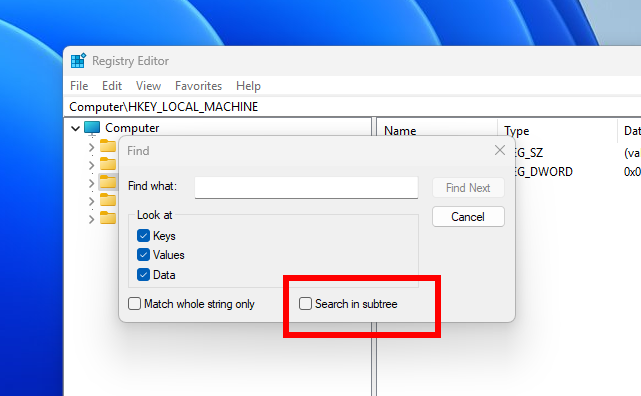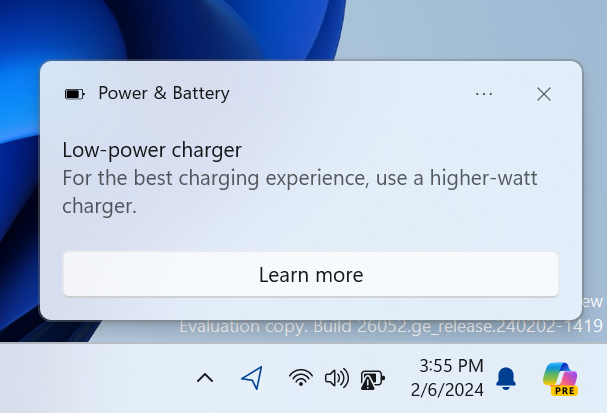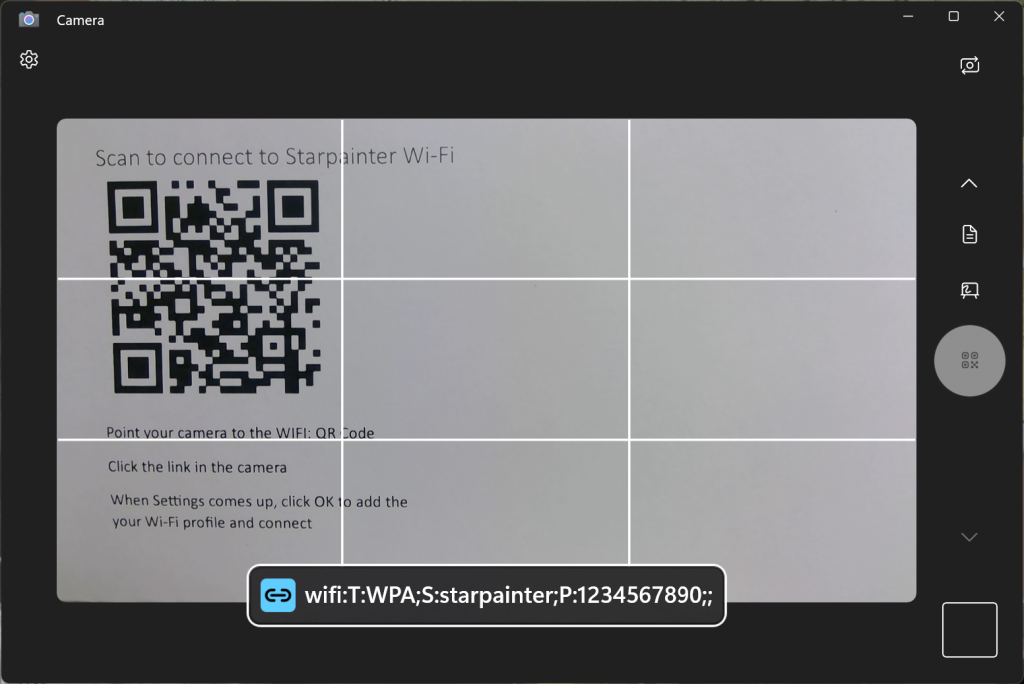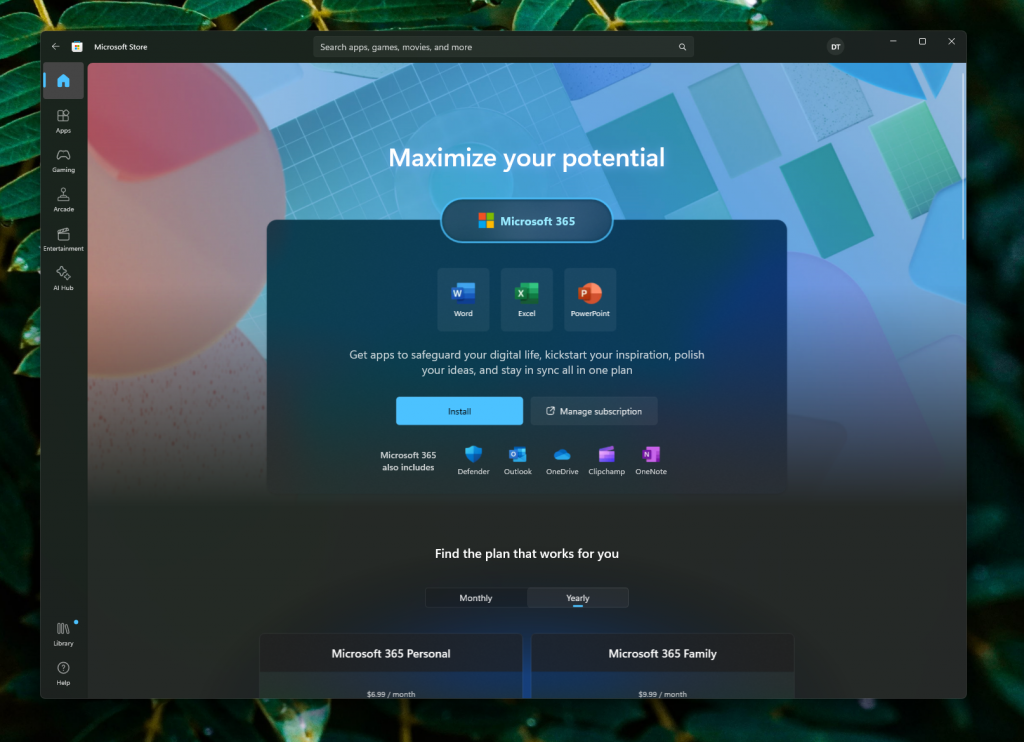26052.1000 Yapılı Windows 11 24H2 Geliştirici Ön İzleme Sürümü Neler İçeriyor?
Windows 11 Insider Preview 26052.1000 (ge_release)
Canary ve Geliştirici Kanallarında Windows Insider’lar için uçuş güncellemeleri
Bugünden itibaren Dev Channel’daki Windows Insider’lar 23000 serisi yapılardan 26000 serisi yapılara geçiş yapacak.
Geliştirici Kanalı’ndaki kullanıcılar enerji tasarrufu , kaydırılabilir hızlı ayarlar , Wi-Fi paylaşımı için QR kodları , Dosya Gezgini’nde ZIP’e ek olarak 7-zip ve TAR arşivleri oluşturma desteği , Windows korumalı yazdırma modu gibi bir dizi yeni özellik kazanacaklar , ses netliği , en son Sunucu İleti Bloğu (SMB) protokolü değişiklikleri ve Windows Yerel Yönetici Parola Çözümü’ndeki (LAPS) iyileştirmeler ve ayrıca Ayarlar’da iyileştirmeler ve Bluetooth ve Grafikler için iyileştirmeler. Bu yapıya yükseltme sonrasında İpuçları ve WordPad gibi uygulamaların kaldırılacağını unutmayın.
Aynı yapıları alan Canary ve Geliştirici Kanalları yalnızca geçicidir. Canary ve Geliştirici Kanallarının aynı yapılarda olduğu zamanlarda (örn. Yapı 26052), Canary Channel’daki Insider’ların Geliştirici Kanalına geçiş yapması için pencere açıktır. Gelecekte bir noktada Canary Channel daha yüksek yapı sayılarına geçecek ve pencere kapatılacak.
Bir oyuncuysanız, bazı popüler oyunların bu yapılarda başlatıldığında düzgün çalışmayabileceğini veya çökebileceğini lütfen unutmayın . Zamanla hatalar düzeltildikçe bu deneyimin gelişmesini bekliyoruz.
NOT: Bu geçişin bir parçası olarak Geliştirici Kanalındaki bazı özelliklerin kullanıma sunulması sıfırlanabilir, bu da az sayıda durumda özelliklerin kaybolabileceği anlamına gelir. Özellik sunumlarını hızlandırdıkça, bu özelliklerin zaman içinde geri gelmesi bekleniyor. İki kanal aynı yapıya sahip olsa bile, bazı özellikler Dev Channel’dan önce Canary Channel’da kullanıma sunulmaya başlayabilir.
Yenilikler
Windows için Sudo
Windows için Sudo, işlemleri doğrudan komut satırından yükseltmenin yeni ama tanıdık bir yolunu sağlar.
Sudo komutu üç farklı modda çalışacak şekilde yapılandırılabilir:
- Yeni bir pencerede: Yükseltilmiş komutun çalışacağı yeni bir pencere açılacaktır.
- Giriş devre dışıyken: Yükseltilmiş komut, yükseltmeyi tetiklediğiniz pencerede stdin’i kapalı olarak satır içi çalışacaktır. Yükseltilmiş süreçle etkileşimde bulunamayacaksınız.
- Satır içi: Yükseltilmiş komut, yükseltmeyi tetiklediğiniz pencerede satır içi olarak çalışacaktır. Bu mod en çok diğer platformlardaki sudo deneyimine benzer.
Makinenizde sudo komutunu etkinleştirmeden önce her mod için güvenlik hususlarını burada incelemeniz önerilir .
Sudo komutunu şu şekilde etkinleştirebilirsiniz: Ayarlar > Sistem > Geliştiriciler için seçeneğine gidin ve sudo komutunu açın. Açılır menüdeki modlardan birini seçerek sudo komutunun nasıl davranacağını yapılandırın (Yeni bir pencerede, giriş devre dışıyken, satır içi).
NOT: Sudo’yu etkinleştirme ayarı Windows Server Insider Preview derlemelerinde hatalı bir şekilde gösteriliyor olabilir; bu özellik Windows Server’da kullanılamayacak ve ayar gelecekteki bir Server Insider Preview derlemesinde devre dışı bırakılacaktır.
GERİ BİLDİRİM: Lütfen geri bildiriminizi Geliştirici platformu > komut satırı altındaki Geri Bildirim Merkezi’nde (WIN + F) dosyalayın.
İşitme Cihazı Desteğindeki İyileştirmeler
Ekim 2023’te duyurulduğu üzere Windows , LE Audio uyumlu PC’lerde Bluetooth® Low Energy Audio (LE Audio) destekli işitme cihazlarına sahip müşteriler için doğrudan eşleştirme, ses akışı ve sorunsuz çağrı yönetimi sağlayarak erişilebilirlik konusunda bir adım ileri gitti . Şimdi, bu desteği bir sonraki seviyeye taşıyacak bir dizi özelliği sunmaktan büyük heyecan duyuyoruz: Ayarlar > Bluetooth ve cihazlar sayfasında ses ön ayarlarını, ortam seslerini kontrol etmeye ve deneyim geliştirmelerine yönelik yeni özellikler sunuyoruz .
Müşteriler artık kendilerinin veya odyologlarının işitme cihazlarında yapılandırdığı ses ön ayarlarını doğrudan Windows’taki Ayarlar veya Hızlı Ayarlar kullanıcı arayüzünden ayarlayabilir. Bu kontroller, müşterilerin işitme cihazlarının davranışını bulundukları ortamdaki tercihlerine göre hızlı bir şekilde ayarlamalarına olanak tanır. Önceden ayarlanmış seçenekler ve kullanılabilirlik, işitme cihazlarının modeline ve yapılandırmasına göre değişiklik gösterecektir.
Ayarlar’da işitme cihazları için ortam sesini kontrol edin.
Ayrıca müşterilerimize, işitme cihazlarının yakaladığı ortam sesinin düzeyini ayarlama olanağı da sunuyoruz. Bu kontroller, aktarılan ses ile çevreden alınan ses arasındaki dengeyi ayarlayarak müşterilerin neye odaklanmak istediklerini seçmelerine yardımcı oluyor. Ortam sesi kontrolünün kullanılabilirliği, işitme cihazı modeline göre değişiklik gösterir.
Bu özellikler, hem Windows cihazınızın hem de işitme cihazınızın Bluetooth LE Audio’yu desteklemesini gerektirir. Bluetooth LE’yi destekleyenler de dahil olmak üzere tüm Windows 11 bilgisayarların veya işitme cihazlarının LE Audio desteğine sahip olmadığını unutmayın. Windows’ta LE Audio uyumluluğu hakkında daha fazla bilgi edinmek için lütfen şu bağlantıyı ziyaret edin: Windows 11 PC’nizin Bluetooth Düşük Enerji Sesi destekleyip desteklemediğini kontrol edin . LE Audio’nun işitme cihazlarıyla uyumluluğu hakkında daha fazla bilgi edinmek için üreticinize veya odyologunuza danışın.
Ek işlevsellik sağlamak için Bluetooth ve cihaz ayarları sayfasını da geliştirdik. Müşteriler artık şunları yapabilecek:
- Mevcut olduğunda, pil ömrü ve bağlantı durumu gibi temel Bluetooth cihazı ayrıntılarını bağlı her cihaz için genişletilebilir bir menü aracılığıyla izleyin.
- Ses cihazları için, o cihazın ses ayarlarını kontrol etmek üzere Sistem > Ses > Özellikler sayfasına zahmetsizce erişin .
Bu yeni geliştirmeler, bu sayfadaki işitme cihazları ve diğer tüm cihazlar için mevcuttur. Bu özelliği denemek için Ayarlar > Bluetooth ve cihazlar > Cihazlar’a gidin .
Ayarlar’da işitme cihazlarını yönetme.
GERİ BİLDİRİM: Lütfen Geri Bildirim Merkezi’nde (WIN + F) Aygıtlar ve Sürücüler > Bluetooth – Ses kalitesi, aksaklıklar, kesintiler ve kekemelik altında geri bildirimde bulunun.
Sesi farklı işleme modlarında test etmek için ses mikrofonu test yardımcı programı
Windows artık Varsayılan ve İletişim modundaki ses arasındaki farkı test etmek için kullanışlı bir yol sunuyor. Bu yeni yardımcı programa Ayarlar > Sistem > Ses yoluyla mikrofon özellikleri altında ulaşılabilir . Her iki modda da modu seçebilir ve ses kaydedebilir/dinleyebilirsiniz; bu, Windows ekosistemi için oluşturulmuş uygulamalar için ses işleme modlarını kolayca karşılaştırmanıza olanak tanır. Bazı ses sürücüleri iletişim için özel ses efektleriyle birlikte gelir ve geçiş, kullanıcıların mikrofonunuzda yakalanan sesin bir iletişim uygulaması tarafından kaydedildiğinde ve iletişim dışı bir uygulama tarafından kaydedildiğinde nasıl ses çıkardığını duymasına olanak tanır. Yardımcı programın yalnızca test amaçlı olduğunu ve sesin gerçek modunu etkilemeyeceğini unutmamak önemlidir. Son uçuşta Ses Netliği özelliğini denemek için bunu kullanabilirsiniz !
Ayarlar’da yeni mikrofon testi yardımcı programı.
GERİ BİLDİRİM: Lütfen geri bildiriminizi Aygıtlar ve Sürücüler > Ses ve ses altındaki Geri Bildirim Merkezi’nde (WIN + F) dosyalayın.
Değişiklikler ve İyileştirmeler
[Genel]
- Bugün Derleme 26-xx’ten başlayarak, Kanarya ve Geliştirici Kanallarındaki Windows Insider’lar, sürümlendirmenin Ayarlar > Sistem > Hakkında (ve kazanan) altında 24H2 sürümüne güncellendiğini görecektir. Bu, Windows 11 sürüm 24H2’nin bu yılın yıllık özellik güncellemesi olacağı anlamına geliyor. Burada bahsedildiği gibi , Windows 11’in takvim yılının ikinci yarısında yayınlanan yıllık bir özellik güncelleme sıklığı olacaktır.
- Windows Karma Gerçeklik kulaklığını kullanmak için takmak bu yapıdan itibaren çalışmayacaktır. Windows Mixed Reality’nin kullanımdan kaldırıldığı duyurulduğundan, Windows Mixed Reality artık kullanıcılara sunulmamaktadır . Buna Karma Gerçeklik Portalı uygulaması ve SteamVR ve Steam VR Beta için Windows Karma Gerçeklik dahildir . Kullanıcıların mevcut Windows 11 sürümünü (sürüm 23H2) kullanmaya devam etmeleri ve Windows 11 için bu yılın yıllık özellik güncellemesine (sürüm 24H2) yükseltme yapmamaları durumunda, mevcut Windows Karma Gerçeklik cihazları Kasım 2026’ya kadar Steam ile çalışmaya devam edecektir. Bu kullanımdan kaldırma HoloLens’i etkilemez.
- Microsoft Defender Application Guard (MDAG), bu yapıdan itibaren artık isteğe bağlı bir özellik olarak kullanılamamaktadır. Office ve Edge için Microsoft Defender Application Guard’ın kullanımdan kaldırıldığı duyuruldu .
[Windows’ta Yardımcı Pilot]*
- Windows’ta Copilot için, Copilot’un çalışmalarınızı hızlandırma ve geliştirme yollarını göstermeye yardımcı olan yeni bir deneyim deniyoruz. Copilot, metin içeriğiyle gerçekleştirebileceğiniz yararlı eylemleri desteklediğinden, bu deneyim metni kopyaladığınızda görünecektir. Bu senaryoda, Copilot simgesinin görünümü değişecek ve Copilot’un yardımcı olabileceğini belirtmek için canlandırılacaktır (farklı bir görsel efekt fark edebilmeniz için birkaç farklı tedavi vardır). Farenizi Copilot simgesinin üzerine getirdiğinizde, kopyalanan metni özetleme veya açıklama gibi gerçekleştirebileceğiniz eylemlerin yer aldığı bir menü sunulur. Menüden bir eylem seçerseniz, eylem kullanıma hazır şekilde Copilot başlatılır. Ayrıca, bir görüntüyü sürüklemeye başladığınızda Copilot’u başlatma özelliğini de destekleyeceğiz; görüntü dosyasını görev çubuğundaki Copilot simgesine sürüklemeniz yeterli; Copilot açılacaktır. Daha sonra görüntüyü Copilot’taki metin kutusuna bırakabilir ve görüntü içeriğinde gerçekleştirmek istediğiniz eylemi yazabilirsiniz.
Bir metni kopyaladıktan sonra farenizi görev çubuğundaki Copilot simgesinin üzerine getirdiğinizde gerçekleştirebileceğiniz Copilot eylemleri.
- Bir sorunu düzeltmek için bu deneyimi geçici olarak devre dışı bıraktıktan sonra , Canary ve Dev Kanallarındaki bazı Windows Insider’larla Windows geniş ekran cihazlarda yeniden başlatıldığında Copilot’u otomatik olarak açmayı deniyoruz. Bu, Ayarlar > Kişiselleştirme > Copilot yoluyla yönetilebilir. Bunun kullanıma sunulduğunu, dolayısıyla Geliştirici Kanalındaki tüm İçeridekilerin bunu hemen görmeyeceğini unutmayın. Bu deneyimi, minimum çapraz ekran boyutu 27" ve piksel genişliği 1920 piksel olan ve çoklu monitör senaryolarında birincil ekranlarla sınırlı olan cihazlarda deniyoruz. Bir hatırlatma olarak, Windows Insider’larla düzenli olarak farklı deneyimler denediğimizi ve bunların hiçbir zaman gönderilemeyeceğini ve diğerlerinin hazır olduklarında gelecek Windows sürümlerinde görünebileceğini hatırlatmak isteriz.
Yeni Yardımcı Pilot Ayarları sayfası.
[Görev Çubuğu ve Sistem Tepsisi]
- Masaüstü bilgisayarlar (pilsiz bilgisayarlar) için enerji tasarrufu simgesini güncelledik. Bu simge, enerji tasarrufu etkinleştirildiğinde sistem tepsisinde, hızlı ayarlar altında ve Ayarlar > Sistem gücü ve pil altında gösterilir.
Masaüstü bilgisayarlar ve dizüstü bilgisayarlar için sistem tepsisinde farklı enerji tasarrufu simgeleri.
[Bluetooth]
- Bugün, bağlanılacak mevcut Bluetooth aygıtlarını keşfederken Windows, yaygın olmayan aygıt sınıflarını filtreliyor. Bu filtreyi geçersiz kılmak ve yakındaki eşleştirmeye uygun tüm cihazları görmek isteyen müşteriler, bunu “Bluetooth cihazları bulma” ayarı için "Gelişmiş"i seçerek yapabilirler. Bu yapıdan başlayarak bu seçeneği kaldırıyoruz ve bu deneyimi kolaylaştırmak için cihaz ekleme iş akışına bazı değişiklikler getiriyoruz. Artık keşif her zaman tüm cihazları tarayacak, ancak varsayılan olarak yalnızca ortak cihaz türlerini gösterecek. Keşif sürecinde “yaygın olmayan” bir cihaz bulunduğunda müşteriye “Tüm cihazları göster” seçeneği gösterilecektir.
[Grafikler]
- Renk profillerinde değişiklik yapmak için Renk Yönetimi Kontrol Panelini kullanan Windows Insider’lar artık Ayarlar > Sistem > Ekran > Renk yönetimi altında bulunan tamamen yeni Renk yönetimi ayarları sayfasını kullanabilirler . Bu yeni ayarlar sayfası, kullanıcıların renk profilleri eklemesine veya kaldırmasına ve bağlı ekranlar için varsayılan renk profillerini ayarlamasına olanak tanıyacak. Ayrıca otomatik renk yönetimi artık yeni Renk yönetimi ayarları sayfasında da bulunabiliyor.
Eski Renk Yönetimi Kontrol Paneli ve yeni Renk Yönetimi ayarları sayfası.
[Kayıt düzenleyici]
- Kayıt Defteri Düzenleyicisi artık aramanın seçili anahtar ve onun alt öğeleriyle sınırlandırılmasını destekliyor.
Kayıt Defteri Düzenleyicisi’nde arama yapmak için alt ağaçta yeni arama seçeneği.
[Geliştirici API’leri]
- Bu yapıyla başlayarak Güç Şebekesi Tahmin API’sini tanıtıyoruz. Bu API, uygulama geliştiricilerine, arka plan görevlerini yerel elektrik şebekesinde daha fazla yenilenebilir enerjinin mevcut olduğu zamanlara kaydırarak çevresel etkiyi en aza indirerek uygulama davranışını optimize etme yetkisi verir. Sonuç, uygulama kullanıcıları için daha düşük karbon emisyonlarıdır. Tahmin kalitesinin bölgeye göre değiştiğini ve dünya çapında kullanılamadığını lütfen unutmayın. API bu yapıda mevcut olsa da, genel belgeler ve örnek kod üzerinde çalışmaya devam ediyoruz ve birkaç hata düzeltmemiz var. Tüm bunların önümüzdeki haftalarda Insider’lara ulaşması bekleniyor.
- Build 26002’de sunulan yeni enerji tasarrufu deneyimini temsil etmek için bir enerji tasarrufu bildirim geri arama ayarı GUID’i ekliyoruz . Uygulamalar, uygun GUID’yi PowerSettingRegisterNotification API’sine ileterek enerji tasarrufu durumuna abone olabilir ve mevcut enerji tasarrufu durumuna bağlı olarak enerjiyi veya performansı optimize etmek için farklı davranışlar uygulayabilir. Daha fazla ayrıntıyı burada bulabilirsiniz .
- Döndürülen etkin güç modunu belirlerken yeni enerji tasarrufu seviyelerini yorumlamak için mevcut Etkin Güç Modu API’sinde küçük bir genişletme yapıyoruz . Dokümantasyon kısa süre içinde güncellenecektir.
[Güvenlik]
- Geliştiriciler , Windows anahtarlarının sanallaştırma tabanlı güvenlik (VBS) ile güvenliğinin sağlanmasına yardımcı olmak için Şifreleme API’si: Yeni Nesil (CNG) çerçevesini kullanabilir . Ayrıntılar için buradaki blog gönderisine bakın .
[ Ayarlar ]
- Windows korumalı yazdırma modunu ayarlamayı seçmek için Ayarlar > Bluetooth ve cihazlar > Yazıcılar ve tarayıcılar’a gidebilir, ancak “Yazıcı tercihleri” altındaki kurulum düğmesine tıklayabilirsiniz. Bu deneyim gelecekteki uçuşlarda geliştirilmeye devam edecek.
- Wi-Fi şifrenizi gösterme seçeneğini, Ayarlar > Ağ ve İnternet > Wi-Fi altındaki Wi-Fi özellikleri sayfasının üst kısmına taşıdık.
[Diğer]
- Bir bilgisayar yavaş bir şarj cihazı tespit ettiğinde bildirimdeki metni düzenledik.
Bir bilgisayar yavaş bir şarj cihazı algıladığında güncellenen bildirim.
- Artık bir Wi-Fi ağına katılmak için Kamera uygulamasını kullanabilirsiniz. Wi-Fi ayrıntılarını içeren bir QR kodunu taramanız yeterlidir; yeni Wi-Fi profilinin hızlı bir şekilde eklenmesini ve bağlanmasını sağlamak için Ayarlar’ı açacak bir bağlantı sağlanacaktır. Bir hatırlatma olarak, Canary Channel’daki Build 25977’den başlayarak Wi-Fi için kendi QR kodunuzu oluşturabilir ve bunu başkalarıyla paylaşabilirsiniz. Bu aynı zamanda mobil erişim noktaları için de geçerlidir.
Bir Wi-Fi ağına hızla bağlanmak için Kamera uygulamasında Wi-Fi ayrıntılarını içeren bir QR kodunu tarayın.
Bilinen sorunlara yönelik düzeltmeler
- Bazı çoklu monitör yapılandırmalarında Yapı 26040’ta ekranın donmuş gibi görünmesi sorununu düzelttik.
- Derleme 26040’ta bazı işleme sorunlarına neden olan bir DWM sorunu düzeltildi.
- 0x80188306 hata koduyla bazı Insider’lar için Build 26040 uçuşunun yüklenememesine neden olan sorun düzeltildi.
- Son Kanarya Kanalı uçuşlarında yazdırma kuyruğunun açılmamasına neden olan sorun düzeltildi.
- Dosya Gezgini’nin başlatma performansını artırmaya yardımcı olmak için biraz daha çalışma yaptık.
- Sistem tepsisini ve açılır pencerelerini etkileyen birden fazla kilitlenme düzeltildi.
- Hızlı ayarlardaki ses kaydırıcısı artık tekrar ayarlandığında ses çıkaracak.
- Kaydetme iletişim kutusunu kullanırken, Dosya Gezgini’nde bir dosyayı Galeri’ye kaydetmeye çalışırsanız, dosya artık hata göstermek yerine Resimler kitaplığınıza kaydedilecektir.
Bilinen Sorunlar
[Genel]
- [OYUNCULAR İÇİN ÖNEMLİ NOT – GÜNCELLENDİ!] Bazı popüler oyunlar, Canary Channel’daki en yeni Insider Preview sürümlerinde başlatıldığında düzgün çalışmayabilir ve hata denetimine (yeşil ekran) neden olabilir. Lütfen bu yapılarda oyun oynarken karşılaştığınız sorunlar hakkında Geri Bildirim Merkezi’ne geri bildirim göndermeyi unutmayın.
- Microsoft Store’daki bazı video akışı uygulamalarındaki içerik oynatılmayabilir. Geçici bir çözüm olarak tarayıcıdan yayın yapmayı deneyin.
- [ YENİ ] Build 26040’tan başlayarak (PC’nizi uykudan uyandırmak da dahil) siyah ekranlarla karşılaşan Insider’ların sayısında artışa neden olan bir sorunun çözümü üzerinde çalışıyoruz. Bununla karşılaşırsanız WIN + CTRL + Shift + B tuşlarına basmak sorunu çözebilir.
[Widget’lar]
- Ayarlar alt sayfalarından üst düzey Ayarlar sayfasına giden klavye gezintisi bozuk.
Microsoft Mağazası Güncellemesi
Microsoft Store’un 22401.xxxx.x sürümünü ve üzerini çalıştıran Canary ve Geliştirici Kanallarındaki Windows Insider’lar aşağıdaki iyileştirmelerin kullanıma sunulduğunu görecektir:
Microsoft 365 için yeni ve geliştirilmiş sayfalar : Aboneliğe dahil olan tüm avantajları daha iyi açıklamak için Microsoft 365 sayfalarını geliştirdik. Sizin için en iyi olanı belirlemek için aylık ve yıllık planlar arasında karşılaştırma yapabilir ve Microsoft 365’te bulunan çeşitli uygulamalardaki özelliklere göz atabilirsiniz.
Microsoft Store’daki geliştirilmiş Microsoft 365 sayfası örneği.
GERİ BİLDİRİM: Lütfen Microsoft Store’un altındaki Geri Bildirim Merkezi’nde (WIN + F) geri bildirimde bulunun.
- Güncelleme detaylarına yukarıdaki başlıklara tıklayarak bakabilirsiniz. Türkçe’ye çeviri otomatik yapıldığından hatalar olabilir, orijinal içeriğe buradan ulaşabilirsiniz.
- En son yayınlanan Windows yapılarının açıklamalarına konun ilk mesajından Türkçe ve İngilizce olarak ulaşabilirsiniz.